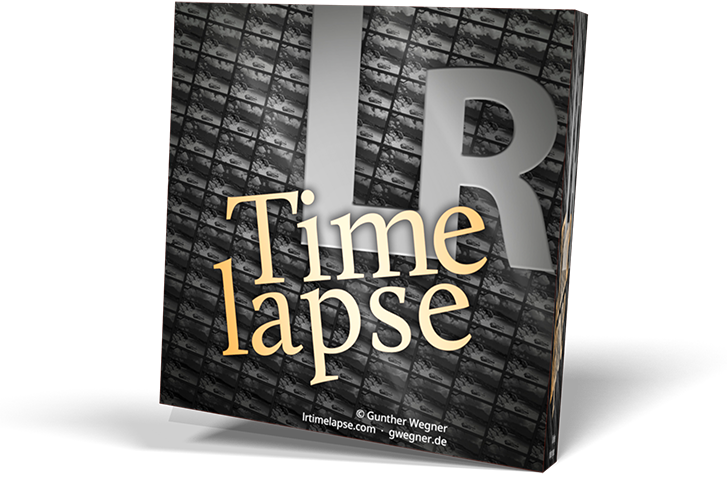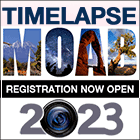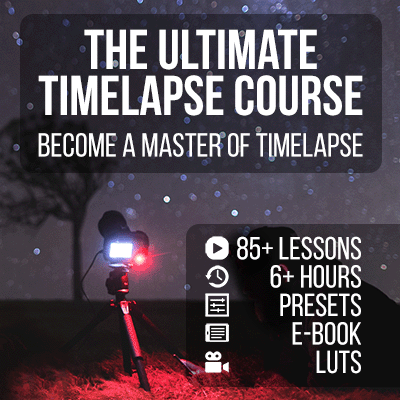LRTimelapse Importer
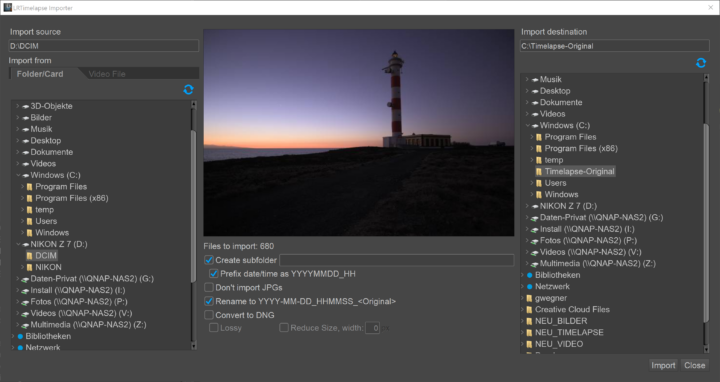
Der LRTimelapse-Importer: Links findest du das Import Quellverzeichnis, rechts das Import Zielverzeichnis In der Mitte die Import-Optionen.
Du kannst den LRTimelapse Importer verwenden, um Deine Zeitraffer-Sequenzen von Deiner Speicherkarte auf Deine Festplatte zu importieren, alternativ kannst du auch den Lightroom-Importer nutzen oder einfach nur die Dateien kopieren.
Der LRTimelapse Importer ist jedoch speziell für den Import von Zeitraffersequenzen entwickelt worden und hat dementsprechend einige Vorteile gegenüber den anderen Methoden:
- Der LRTimelapse Importer zeigt dir während des Importierens die Vorschauen deiner Bilder an und generiert gleichzeitig bereits die Vorschauen, die du für die spätere Bearbeitung benötigst. Das spart Zeit.
- Er kann schon während des Imports in DNG konvertieren, sogar verlustbehaftet und auch die Raw-Dateien verkleinern (das kann noch nicht einmal Lightroom).
- Er benennt die Dateien automatisch beim Import um und stellt den Ordnern Datum/Zeit-Präfixe voran, wenn du das möchtest.
Wenn du den LRTimelapse Importer zum importieren nutzt, wähle einfach auf der linken Seite deine Speicherkarte aus und auf der rechten Seite den Ort, wohin die Dateien auf deiner Festplatte gespeichert werden sollen. Auf dem Mac findest du die Speicherkarte unter „Volumes“. Wähle nun Unterordner erzeugen und gib den Namen für Deine Sequenz ein. Wenn Du ein „Datum/Uhrzeit“-Präfix haben möchtest (dadurch werden die Ordner später in chronologischer Reihenfolge angezeigt), wähle „Datum/Zeit voranstellen„. Wenn Du Deine Zeitraffer in RAW + JPG aufgenommen hast, wähle die Option JPGs nicht importieren. Klicke dann auf Importiren.
In meinem Video-Tutorial erfährst du, wie du deine Zeitraffersequenzen importierst und aufteilst. Der Importer hat sich von LRTimelapse 5 auf 6 nicht geändert, daher ist dieses Video immer noch gültig.